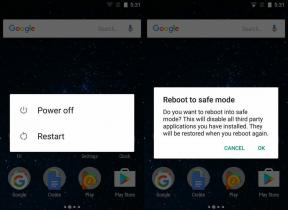كيفية تعطيل إشعارات الفتنة
منوعات / / November 28, 2021
يعد Discord منصة رائعة للاعبين لأنه يتيح لهم التواصل مع بعضهم البعض من خلال إنشاء قنوات. إذا كنت ترغب في استخدام Discord لميزة المحادثة الصوتية / النصية أثناء اللعب ، فيجب عليك أيضًا أن تكون على دراية باختبار اتصال Discord بإشعارات. على الرغم من أهمية الإشعارات لتنبيهنا بشأن التحديثات الجديدة ، إلا أنها قد تصبح مزعجة أيضًا.
لحسن الحظ ، فإن Discord هو التطبيق الرائع ، ويوفر خيارًا لتعطيل الإشعارات. يمكنك القيام بذلك بعدة طرق ولجميع / المستخدمين المحددين. اقرأ دليلنا المختصر على كيفية تعطيل إشعارات Discord لقنوات متعددة وللمستخدمين الفرديين.
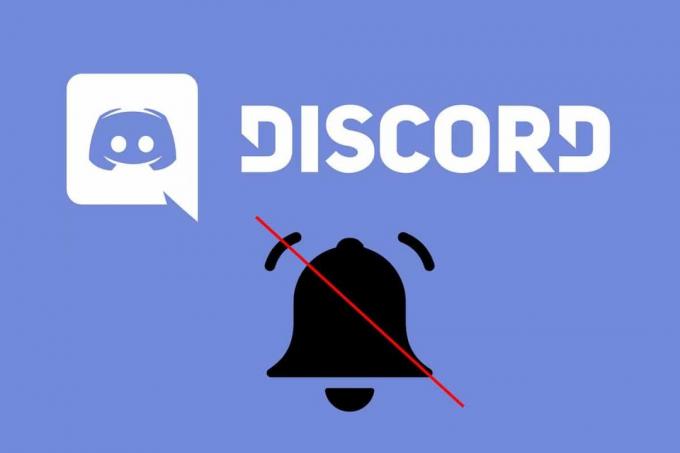
محتويات
- كيفية تعطيل إخطارات Discord على أنظمة التشغيل Windows و macOS و Android
- كيفية تعطيل إخطارات Discord على جهاز كمبيوتر يعمل بنظام Windows
- الطريقة الأولى: كتم إعلامات الخادم على Discord
- الطريقة 2: كتم صوت قنوات مفردة أو متعددة على Discord
- الطريقة الثالثة: كتم صوت مستخدمين محددين على Discord
- الطريقة الرابعة: كتم إخطارات Discord من خلال إعدادات Windows
- كيفية تعطيل إشعارات الفتنة على نظام التشغيل Mac
- الطريقة الأولى: إيقاف مؤقت لإشعارات الفتنة
- الطريقة 2: تعطيل إخطارات الفتنة
- كيفية إيقاف تشغيل إشعارات Discord على هاتف Android
- الطريقة الأولى: كتم صوت خادم Discord في تطبيق Discord
- الطريقة 2: كتم صوت القنوات الفردية أو المتعددة في تطبيق Discord
- الطريقة الثالثة: كتم صوت مستخدمين محددين على تطبيق Discord
- الطريقة الرابعة: تعطيل إخطارات Discord من خلال إعدادات الهاتف المحمول
كيفية تعطيل إخطارات Discord على أنظمة التشغيل Windows و macOS و Android
كيفية تعطيل إخطارات Discord على جهاز كمبيوتر يعمل بنظام Windows
كما ترى الخلاف على جهاز الكمبيوتر الشخصي الذي يعمل بنظام Windows ، يمكنك عندئذٍ إيقاف تشغيل الإشعارات باتباع أي من الطرق المذكورة أدناه.
الطريقة الأولى: كتم إعلامات الخادم على Discord
يمنحك Discord خيار كتم صوت الإشعارات لخادم Discord بأكمله. وبالتالي ، يمكنك اختيار هذه الطريقة إذا كنت ترغب في حظر جميع الإشعارات من Discord حتى لا تشتت انتباهك أو تنزعج. بالإضافة إلى ذلك ، يسمح لك Discord باختيار الإطار الزمني الذي يجب أن تظل إشعارات الخادم مكتومة فيه ، أي 15 دقيقة ، أو ساعة واحدة ، أو 8 ساعات ، أو 24 ساعة ، أو حتى أعيد تشغيلها.
إليك كيفية إيقاف تشغيل إشعارات Discord للخادم:
1. يطلق الخلاف من خلال موقع Discord الرسمي أو تطبيق سطح المكتب الخاص به.
2. حدد ملف الخادمأيقونة من القائمة على اليسار. انقر بزر الماوس الأيمن فوق ملف الخادم التي ترغب في كتم صوت التنبيهات الخاصة بها.
3. انقر فوق إعدادات الإشعار من القائمة المنسدلة ، كما هو موضح.
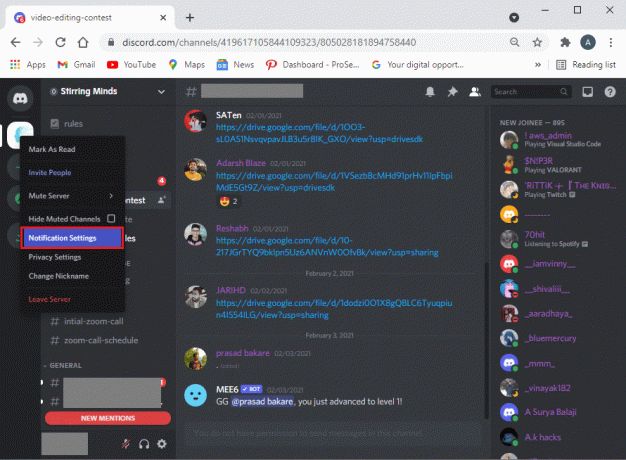
4. هنا ، انقر فوق خادم كتم الصوت وحدد ملف إطار زمني، كما هو موضح أدناه.

5. يقدم Discord الخيارات التالية ضمن إعدادات إعلام الخادم.
- جميع الرسائل: سوف تتلقى إخطارات للخادم بأكمله.
- إشارات @ فقط: إذا قمت بتمكين هذا الخيار ، فلن تتلقى إعلامات إلا عندما يذكر شخص ما اسمك على الخادم.
- لا شيئ- هذا يعني أنك ستقوم بكتم صوت خادم Discord بالكامل
- قم بإلغاء @ الجميع و @ هنا: إذا كنت تستخدم أمرeveryone ، فسوف تقوم بكتم صوت التنبيهات من جميع المستخدمين. ولكن ، إذا كنت تستخدم الأمرhere ، فسوف تقوم بكتم الإشعارات من المستخدمين المتصلين حاليًا.
- قم بإلغاء كافة إشارات @ الدور: إذا قمت بتمكين هذا الخيار ، فيمكنك كتم صوت الإشعارات للأعضاء الذين لديهم أدوار مثلadmin أوmod على الخادم.
6. بعد تحديد الخيار المطلوب ، انقر فوق منتهي و خروج النافذة.
هذا هو كيف يمكنك كتم إخطارات Discord للجميع على الخادم. عندما تقوم بكتم صوت الجميع على Discord ، فلن تتلقى إشعارًا منبثقًا واحدًا على جهاز الكمبيوتر الشخصي الذي يعمل بنظام Windows.
الطريقة 2: كتم صوت قنوات مفردة أو متعددة على الفتنة
في بعض الأحيان ، قد ترغب فقط في كتم صوت قنوات فردية أو متعددة لخادم Discord بدلاً من كتم صوت الخادم بأكمله.
اتبع الخطوات الموضحة لكتم صوت الإشعارات من قناة واحدة:
1. يطلق الخلاف وانقر على رمز الخادم، كما كان من قبل.
2. انقر بزر الماوس الأيمن فوق ملف قناة كنت ترغب في كتم الصوت وتحريك المؤشر فوق قناة كتم الصوت اختيار.
3. اختر ال إطار زمني للاختيار من القائمة المنسدلة لمدة 15 دقيقة ، أو ساعة واحدة ، أو ثماني ساعات ، أو 24 ساعة ، أو حتى تقوم بإيقاف تشغيله يدويًا. الرجوع إلى الموافقة المسبقة عن علم معين.

بدلاً من ذلك ، اتبع هذه الخطوات لتجاهل الإشعارات من قنوات محددة:
1. اضغط على الخادم وافتح ملف قناة التي ترغب في كتم صوت التنبيهات الخاصة بها.
2. اضغط على رمز الجرس المعروضة في الزاوية العلوية اليمنى من نافذة القناة لكتم صوت جميع الإشعارات من تلك القناة.
3. سترى الآن ملف الخط الأحمر يعبر فوق رمز الجرس ، مما يشير إلى أن هذه القناة في وضع كتم الصوت.

4. كرر نفس الخطوات لجميع القنوات التي تريد كتمها.
ملحوظة: إلى غير كتم الصوت قناة مكتومة بالفعل ، انقر فوق رمز الجرس تكرارا.
اقرأ أيضا:إصلاح صوت مشاركة شاشة Discord لا يعمل
الطريقة الثالثة: كتم صوت مستخدمين محددينعلى الفتنة
قد ترغب في كتم صوت بعض الأعضاء المزعجين سواء على الخادم بأكمله أو على قنوات فردية. إليك كيفية تعطيل إشعارات Discord للمستخدمين الفرديين:
1. اضغط على رمز الخادم على الفتنة.
2. انقر بزر الماوس الأيمن فوق ملف اسم المستخدم كنت ترغب في كتم الصوت. انقر فوق صامت، كما هو مبين.

3. سيظل المستخدم المحدد في وضع كتم الصوت ما لم تقم بإيقاف تشغيله يدويًا. يمكنك القيام بذلك لأي عدد تريده من المستخدمين.
بمجرد كتم صوت مستخدمين محددين ، لن تتلقى أي إخطارات منهم. ستستمر في تلقي الإخطارات من المستخدمين الآخرين على الخادم.
الطريقة الرابعة: كتم إخطارات Discord من خلال إعدادات Windows
إذا كنت لا تريد تعديل أي إعدادات على Discord ، فيمكنك كتم صوت إشعارات Discord من خلال إعدادات Windows بدلاً من ذلك:
1. قم بتشغيل ملف إعدادات app بالضغط على مفاتيح Windows + I على لوحة المفاتيح الخاصة بك.
2. اذهب إلى نظام، كما هو مبين.

3. الآن ، انقر فوق الإخطارات والإجراءات علامة تبويب من اللوحة الموجودة على اليسار.
4. أخيرًا ، قم بإيقاف تشغيل التبديل للخيار المسمى احصل على إشعارات من التطبيقات والمرسلين الآخرين، كما هو مبين.

اقرأ أيضا:كيفية إلغاء تثبيت Discord تمامًا على نظام التشغيل Windows 10
كيفية تعطيل إشعارات الفتنة على نظام التشغيل Mac
إذا كنت تستخدم Discord على نظام MacOS ، فإن طريقة تعطيل إشعارات Discord تشبه الطرق المدرجة ضمن نظام التشغيل Windows. إذا كنت ترغب في تعطيل إشعارات Discord من خلال Macإعدادات، اقرأ أدناه لمعرفة المزيد.
الطريقة الأولى: إيقاف مؤقت لإشعارات الفتنة
يمكنك الحصول على خيار إيقاف إشعارات Discord مؤقتًا من جهاز Mac نفسه. هنا كيفية إيقاف تشغيل إشعارات Discord:
1. اذهب إلى قائمة Apple ثم انقر فوق تفضيلات النظام.
2. حدد ملف إشعارات اختيار.
3. هنا ، انقر فوق DND/لا تقاطع) من الشريط الجانبي.
4. حدد ملف فترة زمنية.

الإخطارات التي تم استلامها ستكون متاحة في مركز إعلام.
الطريقة 2: تعطيل إخطارات الفتنة
اتبع الخطوات المحددة لتعطيل إشعارات Discord من خلال إعدادات Mac:
1. اضغط على قائمة Apple> تفضيلات النظام> الإشعارات، كما كان من قبل.
2. هنا ، حدد الخلاف.
3. قم بإلغاء تحديد الخيار المحدد إظهار الإخطارات على شاشة القفل و إظهار في الإخطارات.

سيؤدي هذا إلى كتم جميع الإشعارات من Discord حتى تقوم بتشغيله مرة أخرى يدويًا.
كيفية إيقاف تشغيل إشعارات Discord على هاتف Android
إذا كنت تستخدم ملف تطبيق Discord للجوال على هاتفك الذكي وتريد تعطيل الإشعارات ، ثم اقرأ هذا القسم لتتعلم كيف.
ملحوظة: نظرًا لأن الهواتف الذكية لا تحتوي على نفس خيارات الإعدادات ، وهي تختلف من مصنع لآخر ، لذا تأكد من الإعدادات الصحيحة قبل تغيير أي منها.
جرب أيًا من الطرق المذكورة أدناه لتعطيل إشعارات Discord على هاتف Android الخاص بك.
الطريقة الأولى: كتم صوت خادم Discord في تطبيق Discord
إليك كيفية إيقاف تشغيل إشعارات Discord للخادم بأكمله:
1. قم بتشغيل ملف الخلاف تطبيق جوال وحدد ملف الخادم كنت ترغب في كتم الصوت من اللوحة اليسرى.
2. اضغط على رمز ثلاثي النقاط مرئي في الجزء العلوي من الشاشة.

3. بعد ذلك ، اضغط على ملف رمز الجرس، كما هو مبين أدناه. هذا سوف يفتح إعدادات الإشعار.
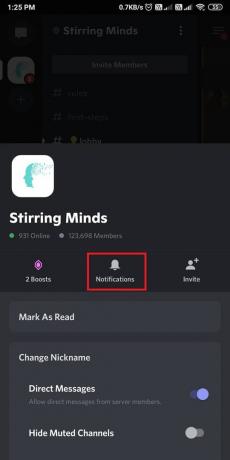
4. أخيرًا ، انقر فوق خادم كتم الصوت لكتم التنبيهات للخادم بأكمله.
5. ستكون خيارات الإخطار مماثلة لإصدار سطح المكتب.

اقرأ أيضا:كيفية تعطيل الصوت في Chrome (Android)
الطريقة 2: كتم صوت القنوات الفردية أو المتعددةفي تطبيق Discord
إذا كنت ترغب في كتم صوت قنوات فردية أو متعددة لخادم Discord ، فاتبع الخطوات التالية:
1. افتح ال الخلاف app واضغط على الخادم من اللوحة على اليسار.
2. الآن ، حدد مع الاستمرار اسم القناة كنت ترغب في كتم الصوت.
3. هنا ، اضغط على صامت. ثم حدد ملف إطار زمني من القائمة المحددة.
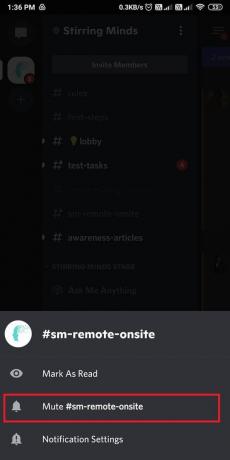
سوف تحصل على نفس الخيارات في إعدادات الإشعار كما هو موضح في طريقة 1.
الطريقة الثالثة: كتم صوت مستخدمين محددينفي تطبيق Discord
لا يوفر Discord خيار كتم صوت مستخدمين معينين على إصدار الهاتف المحمول من التطبيق. ومع ذلك ، يمكنك ذلك منع بدلاً من ذلك ، كما هو موضح أدناه:
1. اضغط على الخادم أيقونة في الفتنة. اسحب لليسار حتى ترى ملف قائمة الأعضاء، كما هو مبين.
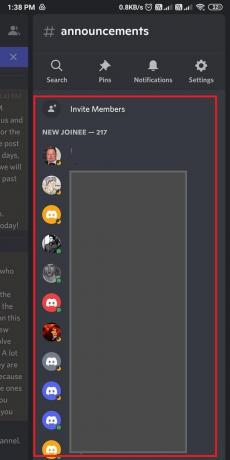
2. اضغط على اسم االمستخدم للمستخدم الذي ترغب في حظره.
3. بعد ذلك ، اضغط على ملف رمز ثلاثي النقاط من ملف تعريفي للمستخدم.
4. أخيرًا ، انقر فوق حاجز، كما هو موضح أدناه.
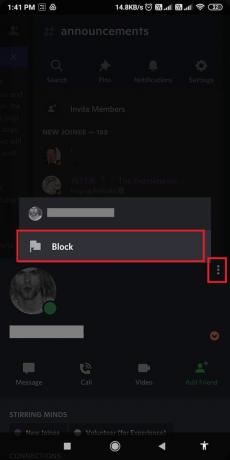
يمكنك تكرار نفس الخطوات لحظر عدة مستخدمين وأيضًا لإلغاء حظرهم.
الطريقة الرابعة: تعطيل إخطارات Discord من خلال إعدادات الهاتف المحمول
توفر جميع الهواتف الذكية خيار تمكين / تعطيل الإشعارات لأي / جميع التطبيقات المثبتة على جهازك. كل شخص لديه متطلبات ذاتية ، وبالتالي فإن هذه الميزة مفيدة للغاية. إليك كيفية تعطيل إشعارات Discord من خلال إعدادات الجوال.
1. اذهب إلى إعدادات التطبيق على هاتفك.
2. انقر على إشعارات أو التطبيقات والإشعارات.
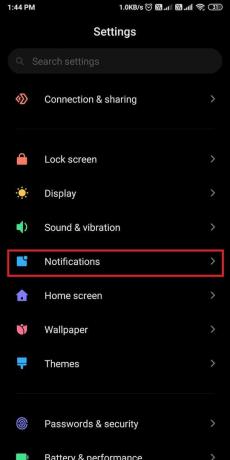
3. حدد الخلاف من قائمة التطبيقات المعروضة على شاشتك.
4. يطفىء زر التبديل بجانبه ، كما هو موضح أدناه.

موصى به:
- كيفية إصلاح عدم وجود خطأ في المسار على الفتنة (2021)
- الخلاف لا يفتح؟ 7 طرق لإصلاح الخلاف لن يفتح القضية
- إصلاح خطأ الإنترنت على تطبيقات PUBG للجوال
- كيفية تعطيل تراكب الفتنة
نأمل دليلنا على كيفية إيقاف تشغيل إشعارات Discord كان مفيدًا ، وتمكنت من تعطيل هذه. دعنا نعرف الطريقة التي عملت من أجلك. إذا كان لديك أي استفسارات أو اقتراحات بخصوص هذه المقالة ، فأخبرنا بذلك في قسم التعليقات.